Información esencial que necesitas
- Con la última versión Canary de Windows Terminal, puedes acceder sin problemas a servicios de inteligencia artificial como ChatGPT directamente desde la aplicación.
- Para comenzar, seleccione la flecha hacia abajo junto al botón de creación de pestañas, luego elija Chat de terminal y haga clic en Configurar proveedor de IA . Seleccione su proveedor de IA, ingrese su clave API y asegúrese de hacer clic en Almacenar y luego en Guardar .
- Aprovechar la funcionalidad contextual de Terminal Chat permite obtener asistencia precisa en tareas de codificación y ejecución de comandos. También puede copiar fácilmente los comandos sugeridos y exportar su historial de chat como un archivo de texto.
La integración de la IA en los entornos Windows avanza a un ritmo impresionante. La actualización más reciente de Windows Terminal (versión Canary) permite interacciones directas con chatbots de IA desde la interfaz de la terminal, lo que mejora la productividad y la experiencia del usuario.
Esta característica innovadora permite a los usuarios conectarse con uno de los tres proveedores de servicios de IA (OpenAI, GitHub Copilot o Azure OpenAI) ingresando una clave API. Una vez configurada, puede buscar rápidamente asistencia personalizada relacionada con la programación y las operaciones de línea de comandos.
Introducción a los servicios de IA en la terminal de Windows
Antes de sumergirnos en la configuración, echemos un vistazo a los requisitos previos.
Prerrequisitos
Es importante tener en cuenta que el chat de la terminal es una función experimental y solo funciona en la última versión Canary de la terminal de Windows. Comienza descargando e instalando esta versión desde la página oficial de GitHub.
A continuación, deberá obtener la clave API vinculada a su proveedor de IA elegido:
- Para OpenAI, genere su clave API aquí .
- Para utilizar Azure OpenAI, puede crear una clave API aquí .
- Para GitHub Copilot, asegúrese de tener una suscripción activa, que puede obtener aquí .
Guía paso a paso para configurar el chat de la terminal
- Comience iniciando la aplicación Terminal (Canary) que instaló anteriormente.
- Seleccione la flecha hacia abajo ubicada junto al ícono más en la barra de pestañas y elija Terminal Chat .
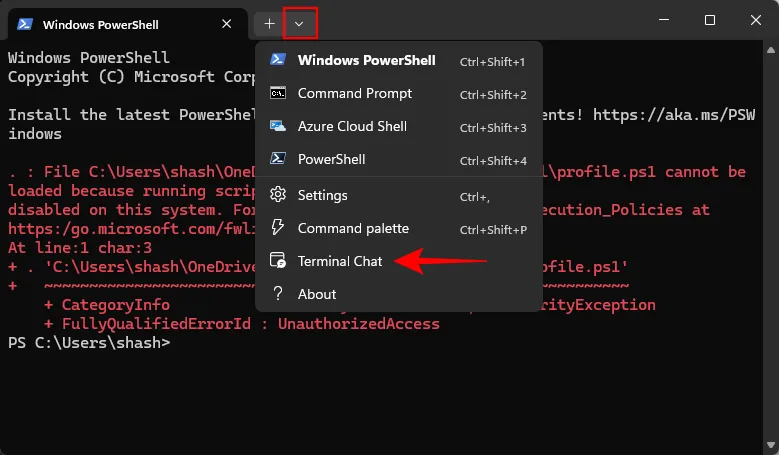
- Haga clic en Configurar proveedor de IA .
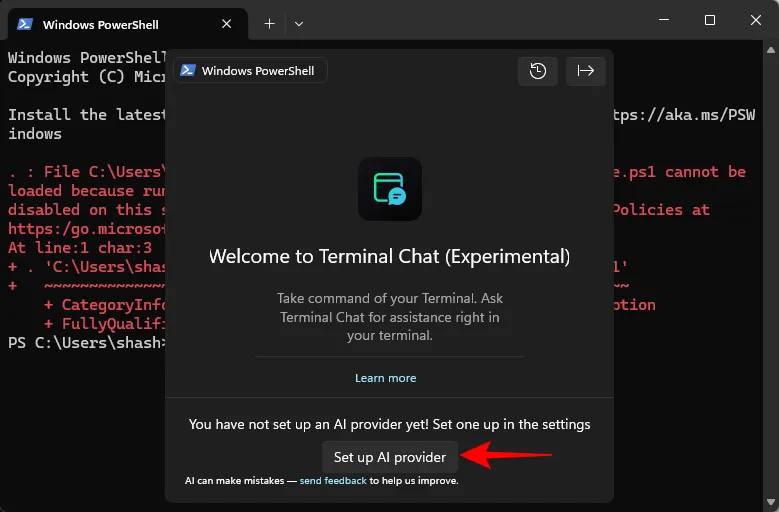
- Alternativamente, puede acceder a Configuración .
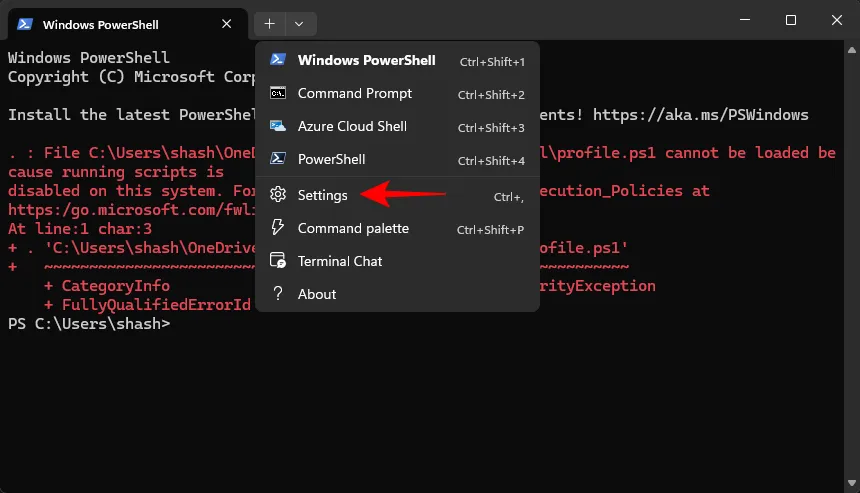
- Seleccione Terminal Chat (Experimental) en el menú de la barra lateral.
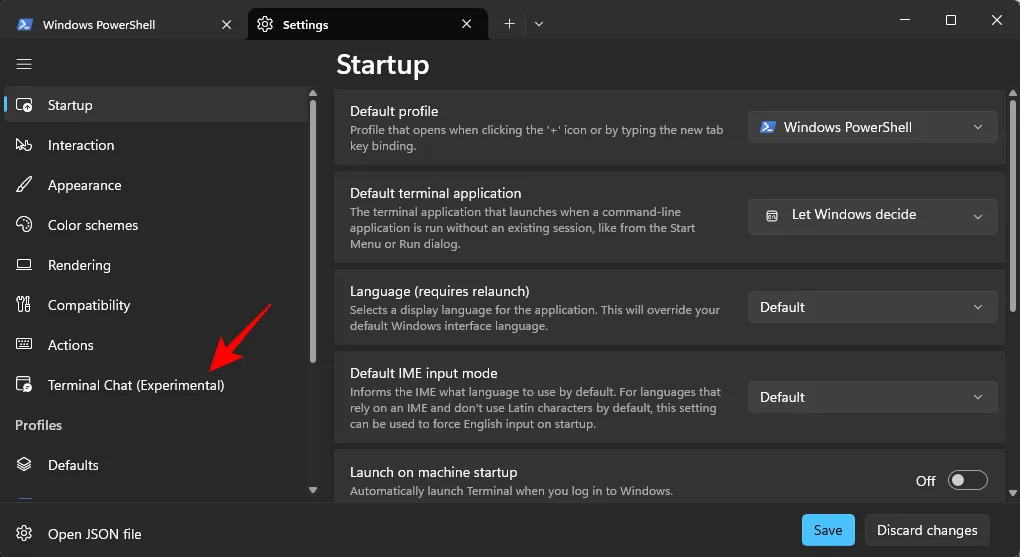
- Haga clic para expandir el proveedor de servicios de inteligencia artificial de su elección.
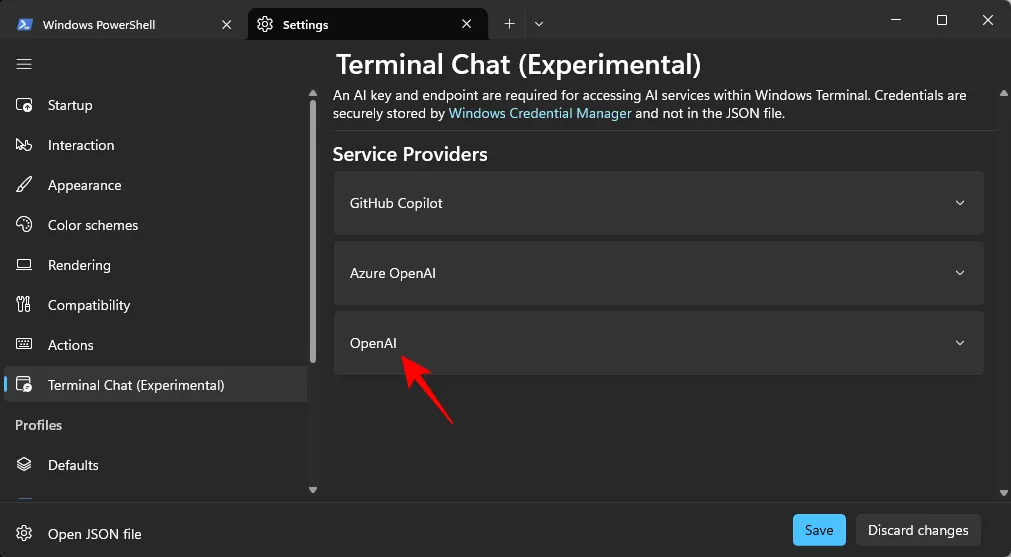
- Para OpenAI, ingrese su clave API en el campo Clave secreta , luego presione Almacenar .
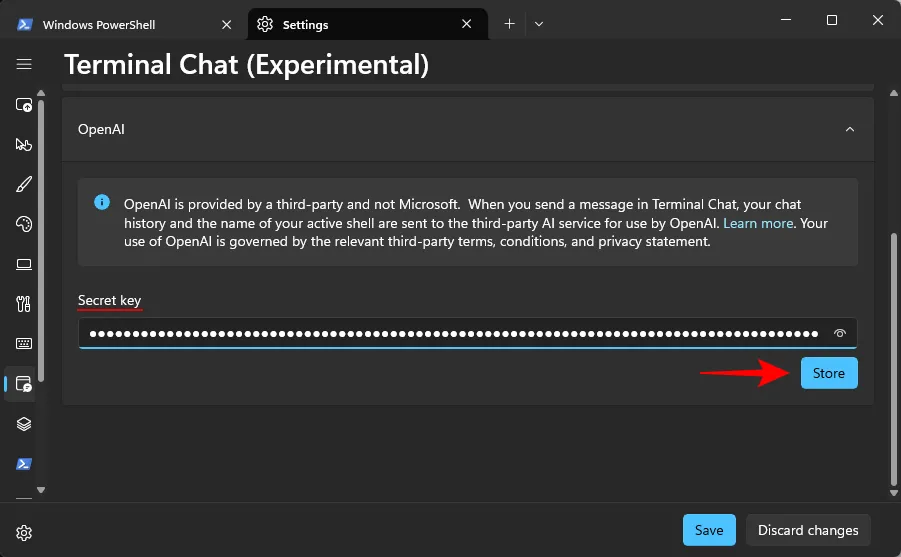
- Si está configurando varios proveedores, marque la casilla Establecer como proveedor activo para designar su opción predeterminada.
- Finalizar haciendo clic en Guardar .
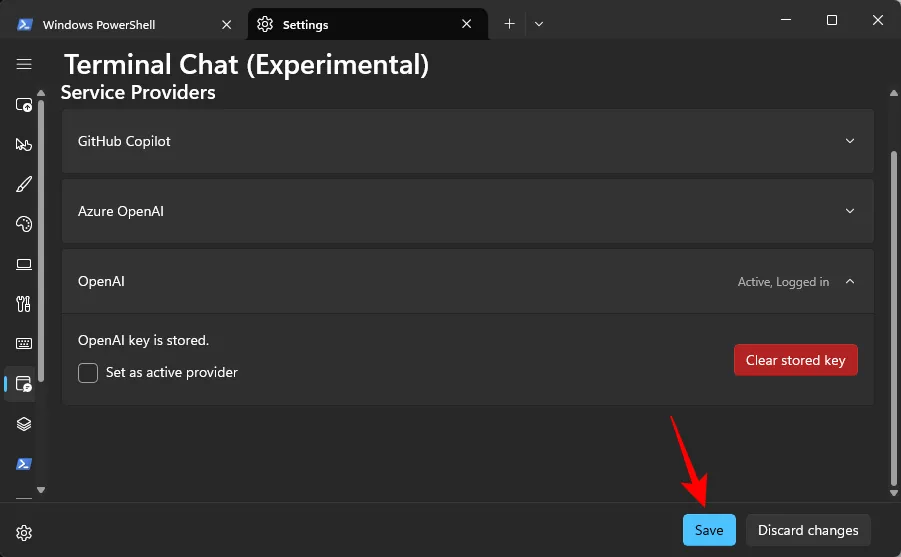
- Para comenzar a chatear con su servicio de IA preferido, haga clic en la flecha hacia abajo una vez más y seleccione Chat de terminal .
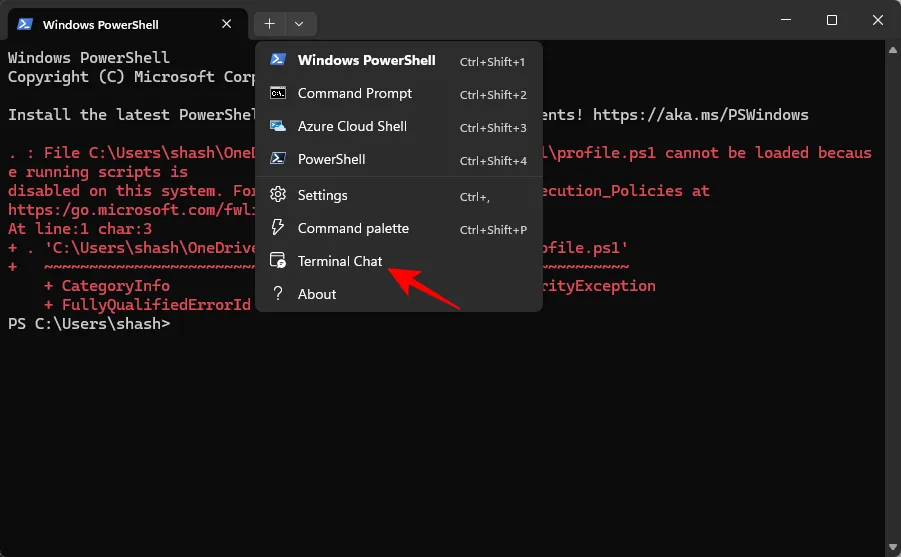
- ¡Tu terminal ya está lista! Comienza tu conversación con la IA del proveedor de servicios seleccionado.
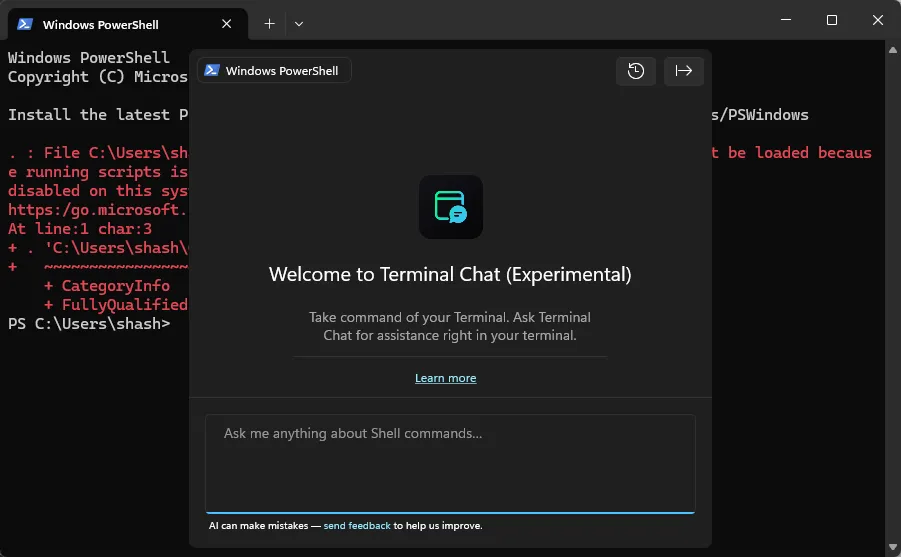
La interfaz de usuario de Terminal Chat es compacta y está diseñada para facilitar su uso en terminales, lo que le proporciona funciones esenciales. Si bien las funciones son limitadas en comparación con las aplicaciones completas, puede borrar historiales de chat o exportar conversaciones como archivos de texto para consultarlas más adelante. También encontrará un práctico botón de copia junto a los comandos recomendados para su comodidad.
Actualmente, no hay atajos de teclado disponibles para acceder rápidamente al Chat de la Terminal; debes navegar a través del menú de flecha hacia abajo cada vez.
Para obtener más información, consulte la guía detallada.
Información adicional
1. ¿Puedo utilizar varios proveedores de IA simultáneamente en Windows Terminal?
No, solo puedes tener un proveedor de IA activo a la vez. Sin embargo, puedes cambiar de uno a otro según sea necesario ajustando la configuración en el chat de la terminal.
2. ¿Qué debo hacer si encuentro problemas al configurar la clave API?
Comprueba que has copiado la clave API correctamente, sin espacios ni caracteres adicionales. Asegúrate de que tu suscripción esté activa y de que estés usando el formato de clave API correcto para el proveedor que hayas elegido.
3. ¿Existen limitaciones para utilizar los servicios de IA a través de Windows Terminal?
Sí, las capacidades de IA dentro de Windows Terminal pueden ser limitadas en comparación con el acceso a ellas a través de aplicaciones dedicadas. La interfaz de chat de Terminal está diseñada para la eficiencia y es posible que no admita todas las funciones disponibles en aplicaciones de IA a gran escala.
Deja una respuesta